
打印机驱动助手v5.4.5.0
下载
惠普打印机驱动免费版
下载
佳能打印机驱动v1.06
下载
实达通用打印机驱动v3.1
下载starnx500打印机驱动是starnx500的一款专业驱动软件工具,软件主要可以解决电脑设备与打印机连接驱动的问题。非常方便快捷,软件界面简约,布局直观清晰。操作简单,容易上手,是一款十分实用的工具。
starnx500打印机驱动官方版是一款非常不错的star类型的针式打印机驱动,starnx500打印机驱动官方版可以解决该设备电脑驱动问题,若是您使用的是该型号的打印机,并且出现了打印机运行异常或无法运行的问题,可以下载使用这款驱动。
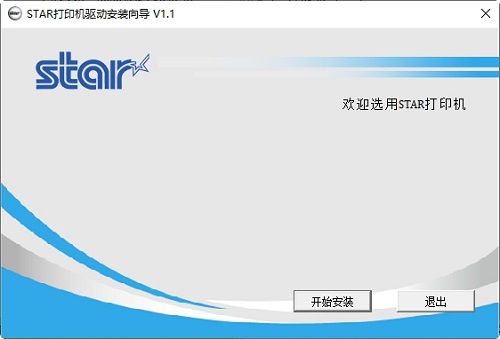
tarnx500打印机驱动官方版怎么安装
第一步:将打印机连接至主机,打开打印机电源,通过主机的“控制面板”进入到“打印机和传真”文件夹,在空白处单击鼠标右键,选择“添加打印机”命令,打开添加打印机向导窗口。选择“连接到此计算机的本地打印机”,并勾选“自动检测并安装即插即用的打印机”复选框。
第二步:此时主机将会进行新打印机的检测,很快便会发现已经连接好的打印机,根据提示将打印机附带的驱动程序光盘放入光驱中,安装好打印机的驱动程序后,在“打印机和传真”文件夹内便会出现该打印机的图标了。
第三步:在新安装的打印机图标上单击鼠标右键,选择“共享”命令,打开打印机的属性对话框,切换至“共享”选项卡,选择“共享这台打印机”,并在“共享名”输入框中填入需要共享的名称,例如CompaqIJ,单击“确定”按钮即可完成共享的设定。
提示:如果希望局域网内其他版本的操作系统在共享主机打印机时不再需要费力地查找驱动程序,我们可以在主机上预先将这些不同版本选择操作系统对应的驱动程序安装好,只要单击“其他驱动程序”按钮,选择相应的操作系统版本,单击“确定”后即可进行安装了。
配置网络协议
为了让打印机的共享能够顺畅,我们必须在主机和客户机上都安装“文件和打印机的共享协议”。
右击桌面上的“网上邻居”,选择“属性”命令,进入到“网络连接”文件夹,在“本地连接”图标上点击鼠标右键,选择“属性”命令,如果在“常规”选项卡的“此连接使用下列项目”列表中没有找到“Microsoft网络的文件和打印机共享”,则需要单击“安装”按钮,在弹出的对话框中选择“服务”,然后点击“添加”,在“选择网络服务”窗口中选择“文件和打印机共享”,最后单击“确定”按钮即可完成。
客户机的安装与配置
现在,主机上的工作我们已经全部完成,下面就要对需要共享打印机的客户机进行配置了。我们假设客户机也是Windows XP操作系统。在网络中每台想使用共享打印机的电脑都必须安装打印驱动程序。
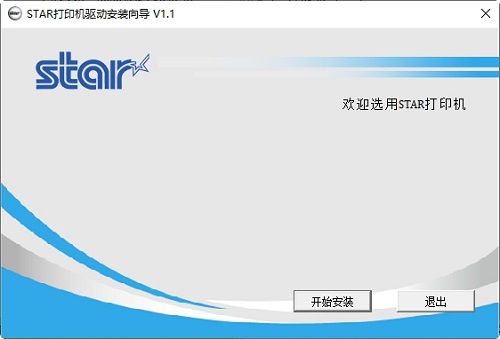
软件同时支持32位64位运行环境
如果软件无法正常打开,请右键使用管理员模式运行
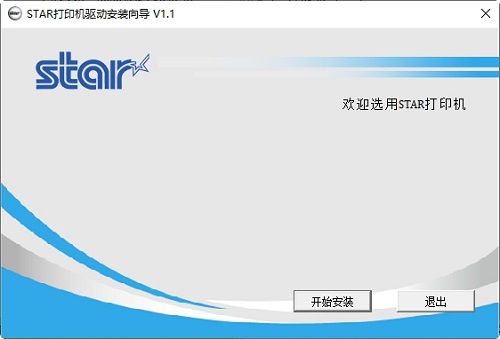

打印机驱动助手v5.4.5.0
下载
惠普打印机驱动免费版
下载
佳能打印机驱动v1.06
下载
实达通用打印机驱动v3.1
下载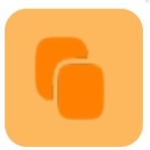
zPastev1.1.2
下载
Magpie电脑版
下载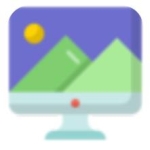
sucrose wallpaperv25.4.25.0
下载
Cutterv2.4.0
下载4.55MB
2025-10-16
3.82MB
2025-10-16
9.45MB
2025-10-16
242.82MB
2025-10-16
135.91MB
2025-10-16
2.90MB
2025-10-16
84.55MB / 2025-09-30
248.80MB / 2025-07-09
2.79MB / 2025-08-22
63.90MB / 2025-07-08
1.90MB / 2025-09-07
210.99MB / 2025-06-09
374.16MB / 2025-01-24
京ICP备14006952号-1 京B2-20201630 京网文(2019)3652-335号 沪公网安备 31011202006753号违法和不良信息举报/未成年人举报:legal@3dmgame.com
CopyRight©2003-2018 违法和不良信息举报(021-54473036) All Right Reserved
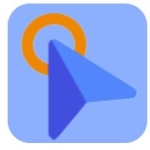
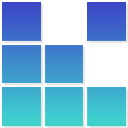







玩家点评 (0人参与,0条评论)
热门评论
全部评论